Chrome浏览器缓存管理及自动清理工具分享
正文介绍
手动清理缓存是基础操作。打开Chrome浏览器,点击右上角三个点图标进入设置页面,向下滚动找到隐私与安全板块,点击清除浏览数据。在弹出窗口选择所有时间作为清理范围,勾选缓存的图片和文件选项后点击清除数据按钮,即可删除全部缓存内容。键盘快捷键也能提高效率,同时按下Ctrl+Shift+Del键(Mac用户用Command+Shift+Del组合),可直接调出同样的清理对话框完成快速操作。
针对特定页面需要强制刷新时,可使用开发者工具辅助。按F12键或右键选择检查打开调试面板,切换至网络标签页并勾选禁用缓存选项,再按F5刷新当前网页。或者右键点击刷新按钮选择清空缓存并硬性重新加载,确保获取最新资源而非本地存储版本。
安装扩展程序能实现自动化管理。访问Chrome应用商店搜索Clear Cache等关键词,推荐选用高评分的Click&Clean插件。添加该扩展后,工具栏会出现对应图标,点击即可一键清理所有缓存文件,部分工具还支持自定义清理周期和例外规则设置。
调整磁盘缓存配额有助于优化性能。在地址栏输入chrome://settings/system进入系统设置界面,找到可用空间区域的磁盘缓存选项,根据实际需求适当降低数值以减少占用空间。此操作不影响日常浏览体验但能有效控制存储量增长。
第三方工具可补充原生功能的不足。例如使用CCleaner这类系统级清理软件,不仅能扫描浏览器缓存还能同步处理其他应用产生的冗余文件。运行全盘扫描后勾选Chrome相关项目执行深度清理,适合定期维护系统整洁度。
对于需要精细控制的场景,可通过内容设置单独管理特定站点数据。进入设置中的隐私和安全区域,点击cookie及其他网站数据子项下的查看所有网站数据和权限链接。在搜索框输入目标域名后批量删除关联的缓存记录,实现精准化清理。
通过上述步骤,用户能够有效管理Chrome浏览器的缓存数据并利用工具实现自动化清理。每次修改设置后建议立即测试效果,确保新的配置能够按预期工作。

手动清理缓存是基础操作。打开Chrome浏览器,点击右上角三个点图标进入设置页面,向下滚动找到隐私与安全板块,点击清除浏览数据。在弹出窗口选择所有时间作为清理范围,勾选缓存的图片和文件选项后点击清除数据按钮,即可删除全部缓存内容。键盘快捷键也能提高效率,同时按下Ctrl+Shift+Del键(Mac用户用Command+Shift+Del组合),可直接调出同样的清理对话框完成快速操作。
针对特定页面需要强制刷新时,可使用开发者工具辅助。按F12键或右键选择检查打开调试面板,切换至网络标签页并勾选禁用缓存选项,再按F5刷新当前网页。或者右键点击刷新按钮选择清空缓存并硬性重新加载,确保获取最新资源而非本地存储版本。
安装扩展程序能实现自动化管理。访问Chrome应用商店搜索Clear Cache等关键词,推荐选用高评分的Click&Clean插件。添加该扩展后,工具栏会出现对应图标,点击即可一键清理所有缓存文件,部分工具还支持自定义清理周期和例外规则设置。
调整磁盘缓存配额有助于优化性能。在地址栏输入chrome://settings/system进入系统设置界面,找到可用空间区域的磁盘缓存选项,根据实际需求适当降低数值以减少占用空间。此操作不影响日常浏览体验但能有效控制存储量增长。
第三方工具可补充原生功能的不足。例如使用CCleaner这类系统级清理软件,不仅能扫描浏览器缓存还能同步处理其他应用产生的冗余文件。运行全盘扫描后勾选Chrome相关项目执行深度清理,适合定期维护系统整洁度。
对于需要精细控制的场景,可通过内容设置单独管理特定站点数据。进入设置中的隐私和安全区域,点击cookie及其他网站数据子项下的查看所有网站数据和权限链接。在搜索框输入目标域名后批量删除关联的缓存记录,实现精准化清理。
通过上述步骤,用户能够有效管理Chrome浏览器的缓存数据并利用工具实现自动化清理。每次修改设置后建议立即测试效果,确保新的配置能够按预期工作。
相关阅读
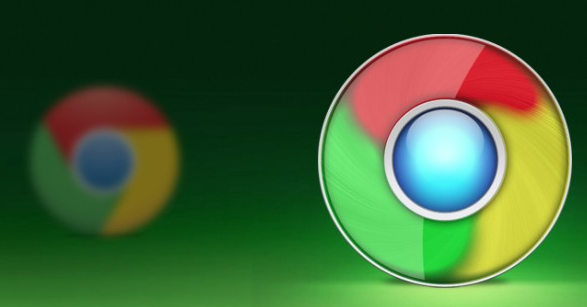
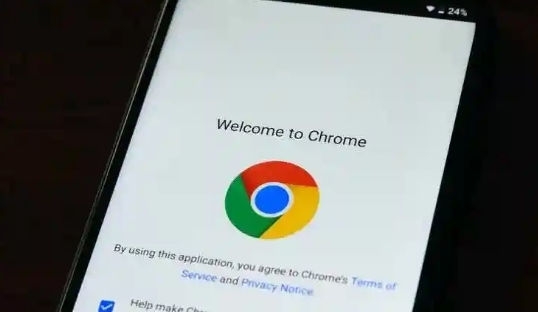

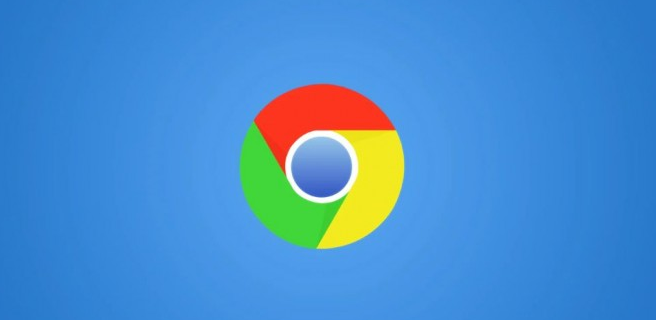
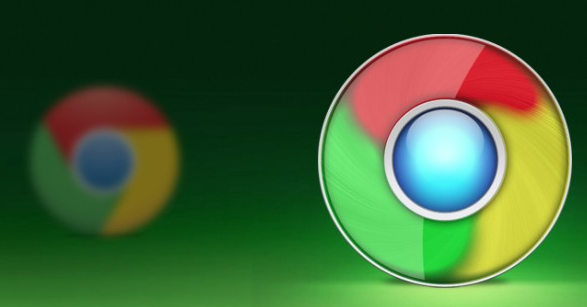
谷歌浏览器是否支持网页录屏功能
探讨谷歌浏览器对网页录屏功能的支持情况,并推荐实用录屏插件,满足用户捕捉屏幕内容的需求,提升浏览器使用体验。
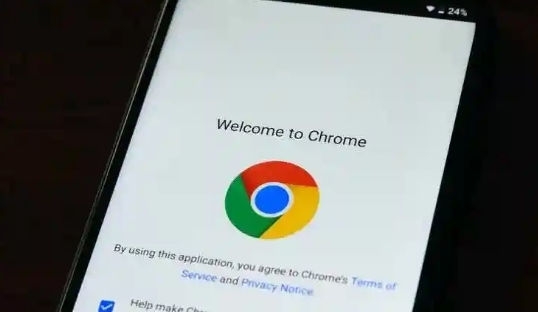
谷歌浏览器插件访问限制能否设密码
许多用户关心谷歌浏览器插件访问权限是否能通过密码进行限制。本文详细讲解设置访问密码的可行性及具体操作,增强插件安全管理,有效避免未经授权访问。

Chrome浏览器下载按钮无响应如何恢复
Chrome浏览器下载按钮无响应可能因权限或设置问题。文章讲解恢复下载按钮响应的具体方法,确保正常使用。
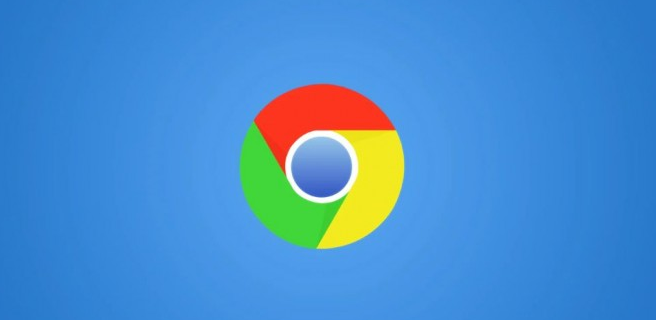
提高Chrome浏览器扩展程序管理的效率
了解如何通过有效的扩展程序管理方法,提高Chrome浏览器插件使用效率,减少冲突,优化浏览体验。
